LAPORAN INSTALASI DAN KONFIGURASI DHCP SERVER PADA DEBIAN SERVER DAN UBUNTU CLIENT.

GROUP1
ALVIN NUR ROBBI
M. AKMAL GIBRAN PAMUNGKAS
TATSA TRYASTUTI
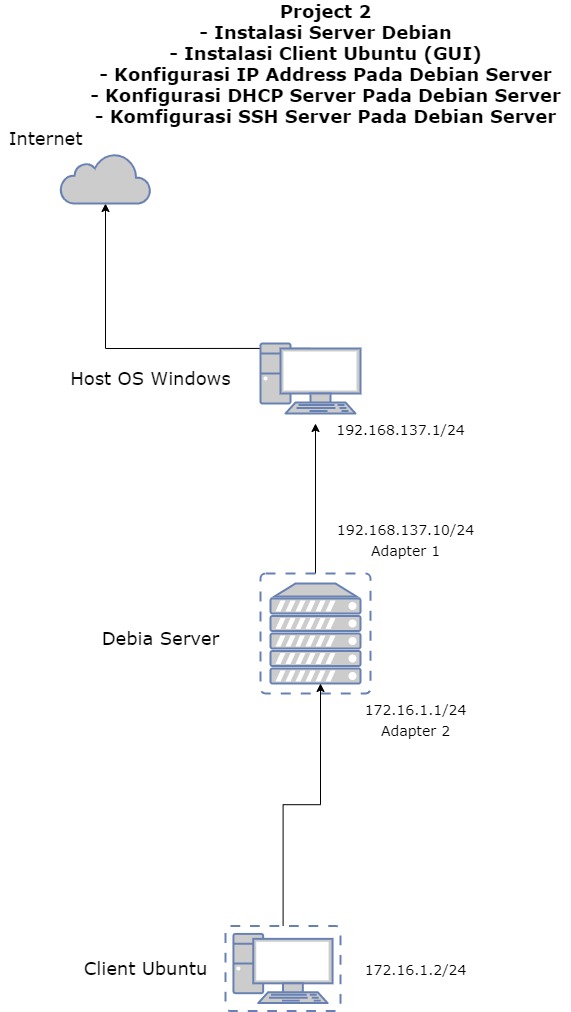
A. INSTALASI SERVER DEBIAN
Masuk ke virtualbox klik new
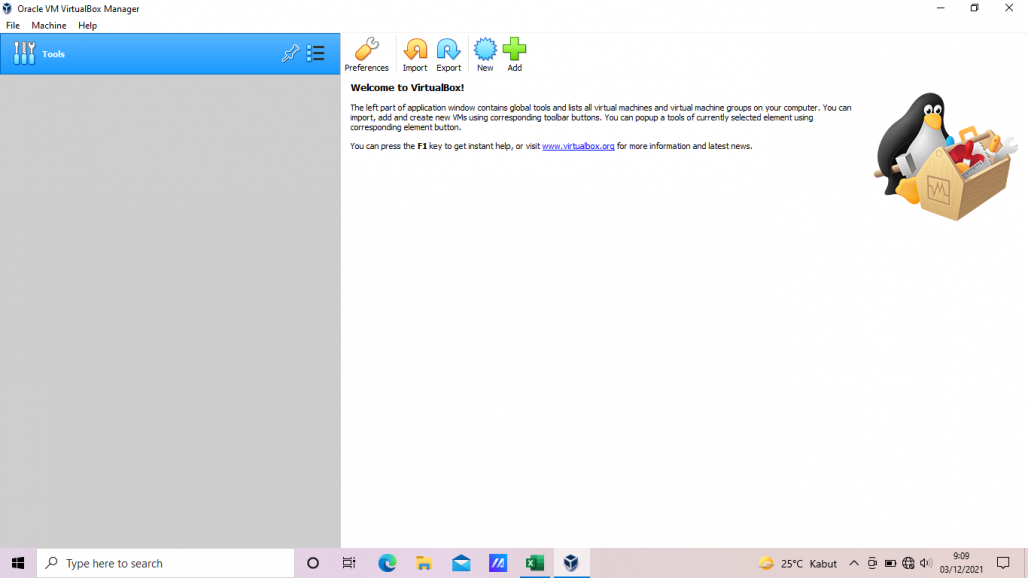
Lalu kasih nama "group1"/sesuai keinginan kalian dan pada parameter Type ubah ke linux dan pada parameter Version ubah ke Debian (64-bit) lalu klik next
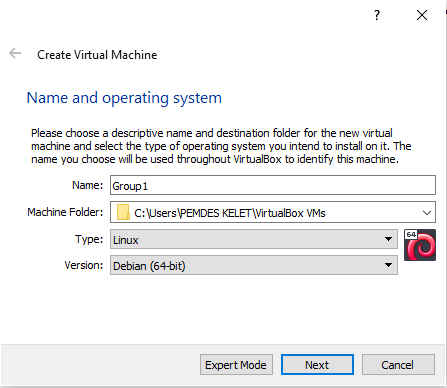
Lalu atur memory size sebanyak 1920 MB atau ikut recomended memory size default lalu klik next.
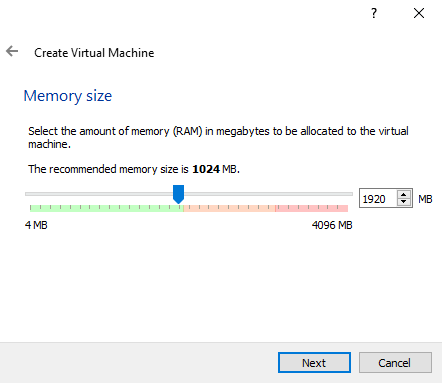
Lalu pada Hard disk pilih create a virtual hard disk now lalu klik create
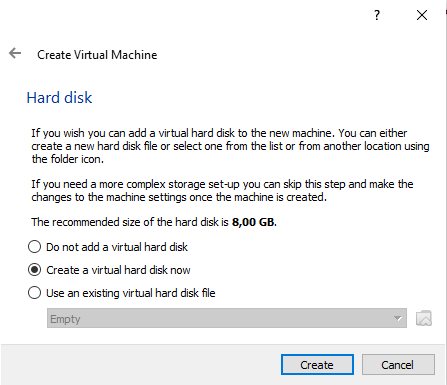
Lalu pada Hard disk file type pilih VDI (VirtualBox Disk Image) lalu klik next.
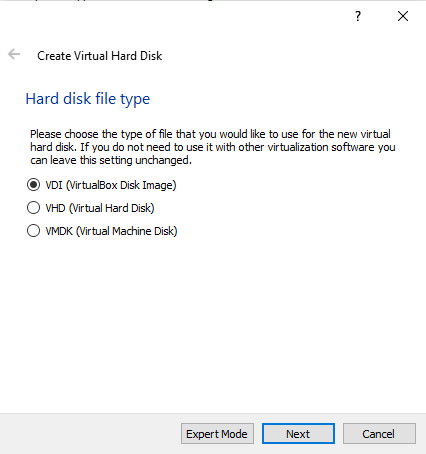
Lalu pada storage on physical hard disk pilih dynamically allocated lalu klik next.
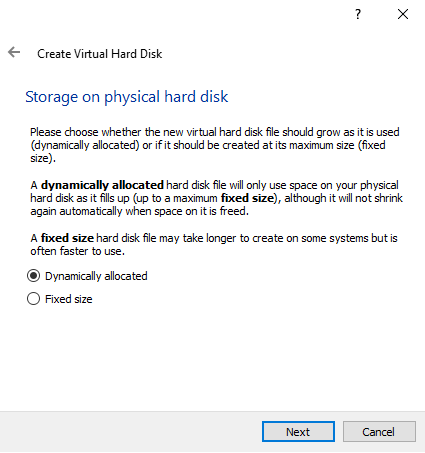
Lalu pada File location and size kita kasih ukuran sebesar 40 GB lalu klik create.
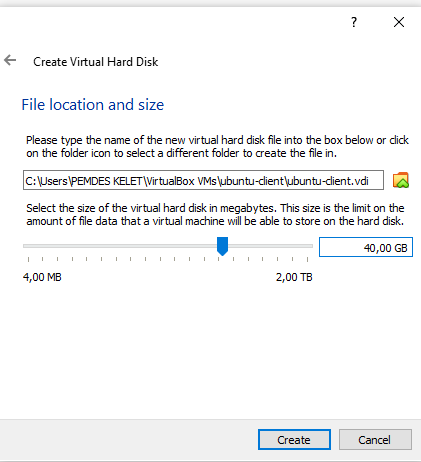
Lalu klik storage.
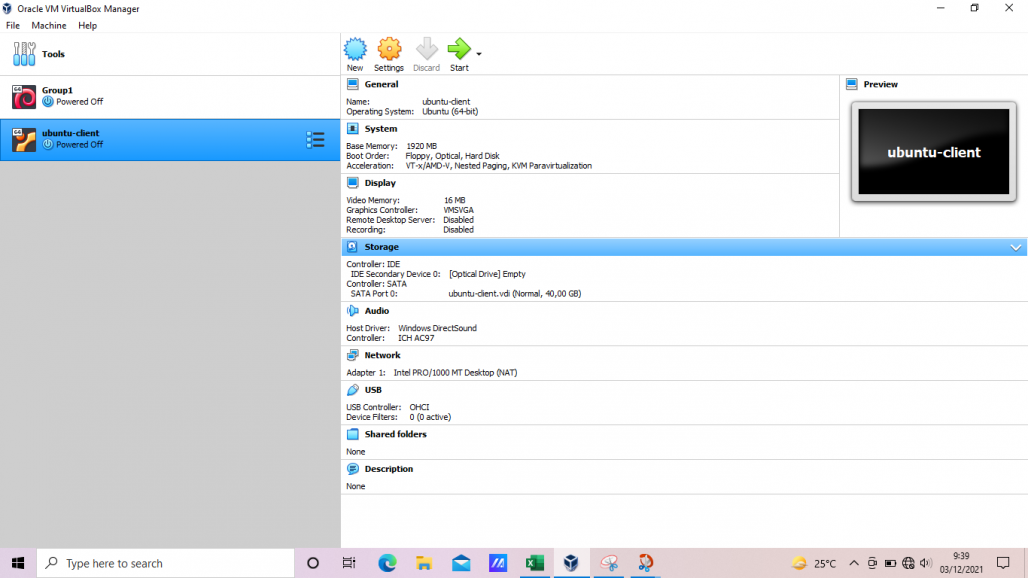
Lalu klik Empty lalu klik logo kaset warna biru lalu kita cari masteran debiannya lalu klik oke.
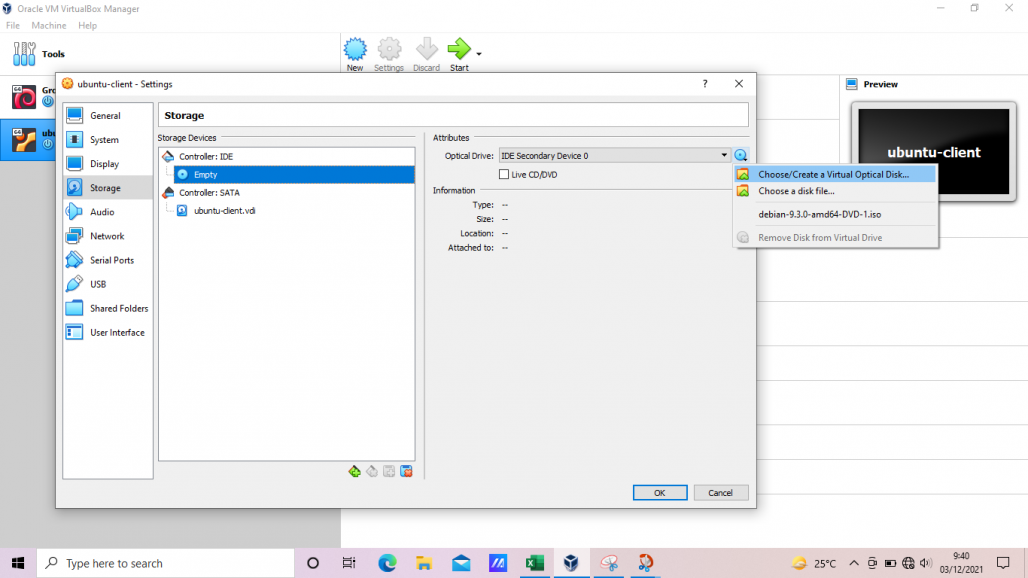
setelah kita klik start pada "Debian GNU/Linux installer boot menu" pilih install lalu (enter).
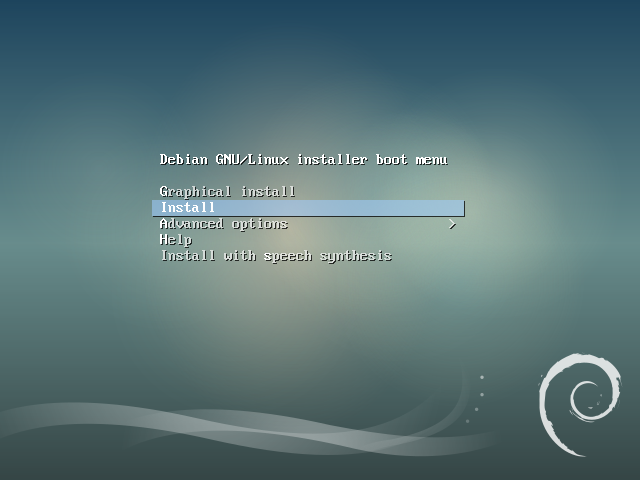
Lalu pada Select a language kita pilih English lalu (enter).
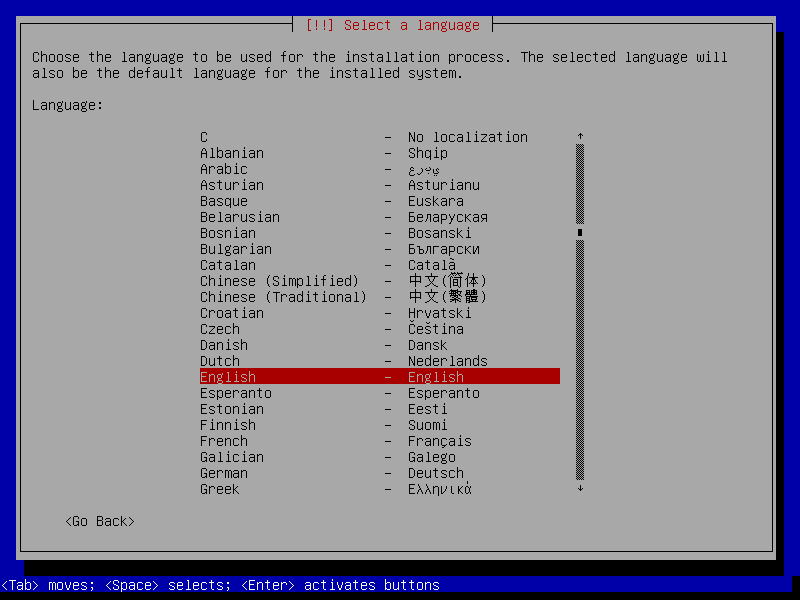
Lalu pada Select your location kita pilih other lalu (enter).
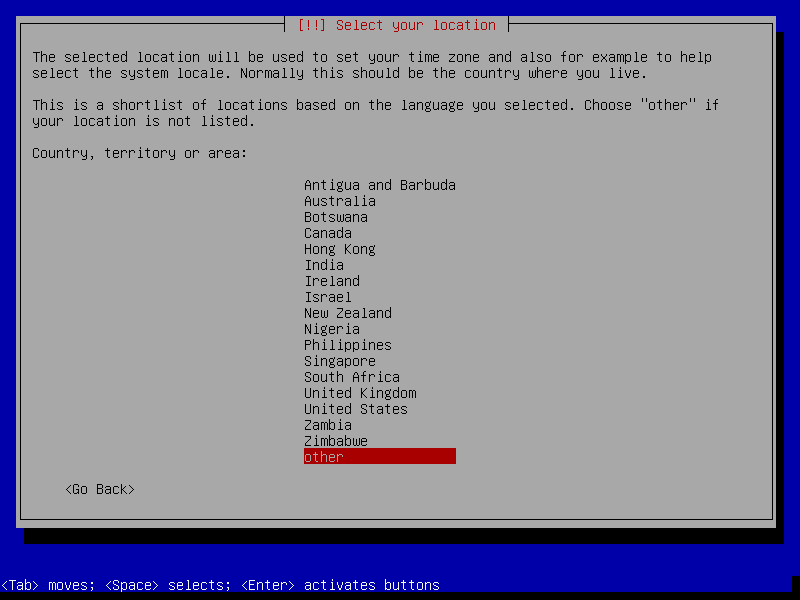
Lalu setelah other kita pilih asia lalu (enter).
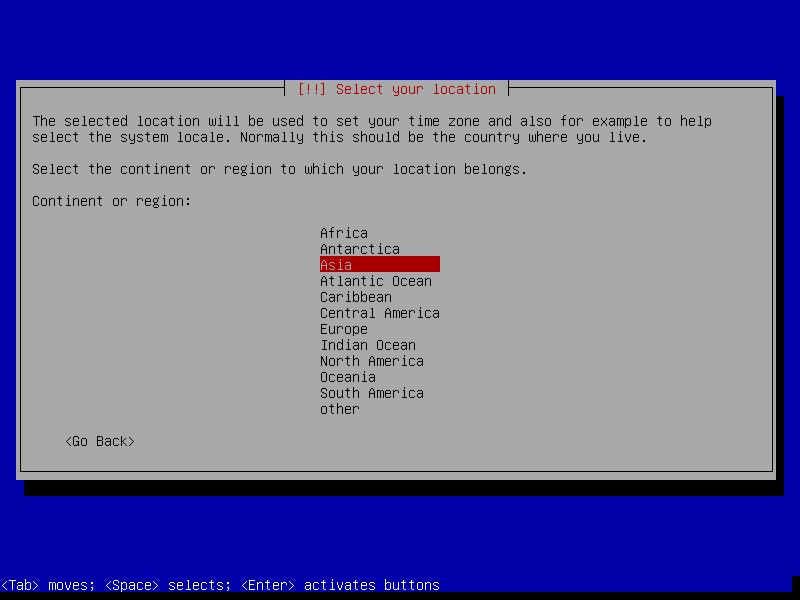
Lalu pilih Indonesia lalu (enter).
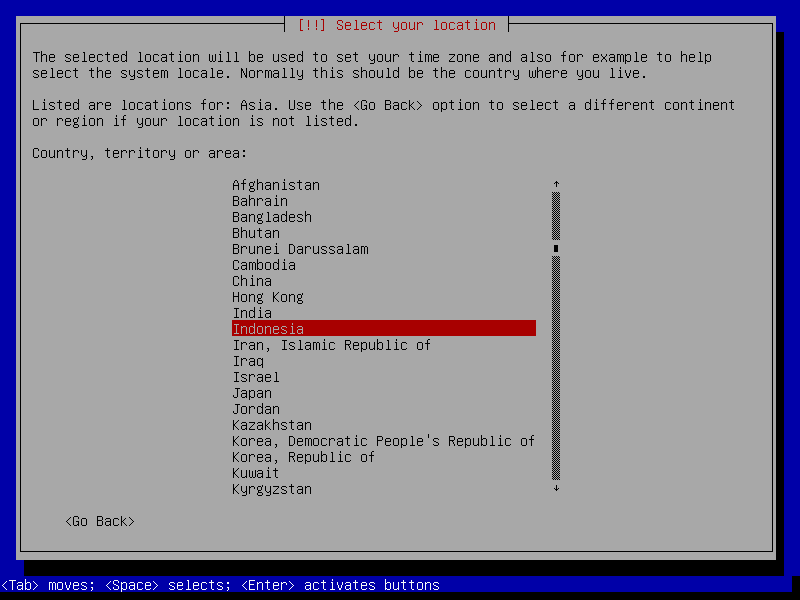
Lalu pada Configure locales pilih United States lalu (enter).
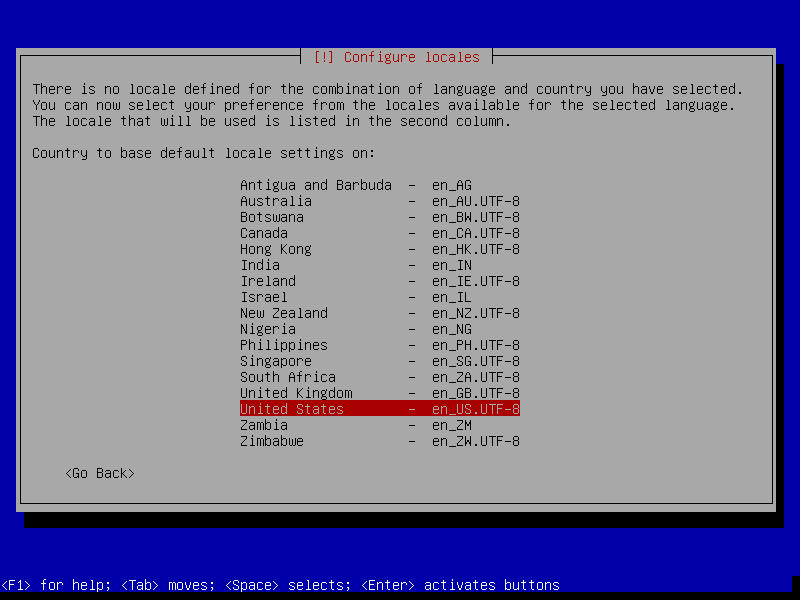
Lalu pada Configure the keyboard pilih American English lalu (enter).
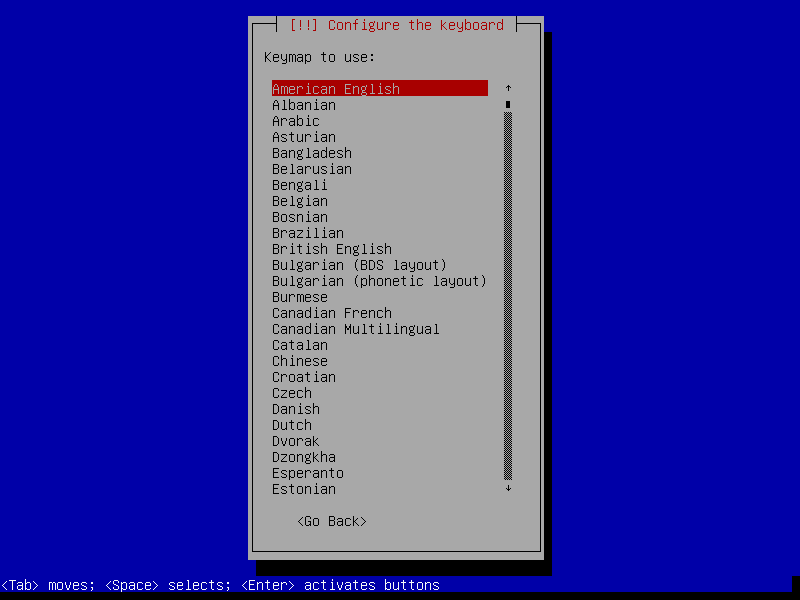
Lalu kita tunggu.
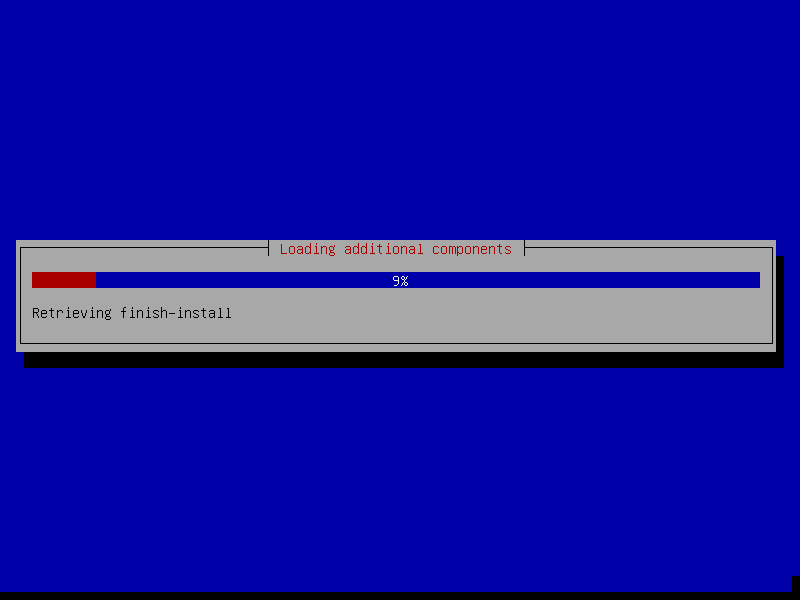
Lalu pada Configure the network kita kasih nama "debian-server" lalu (continue/enter).
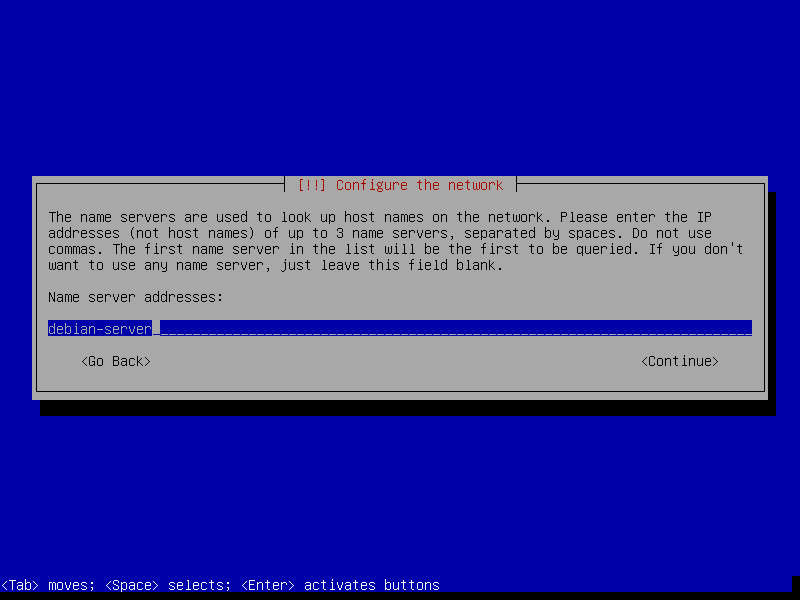
Lalu pada Hostname kita kasih nama "group1" lalu (continue/enter).
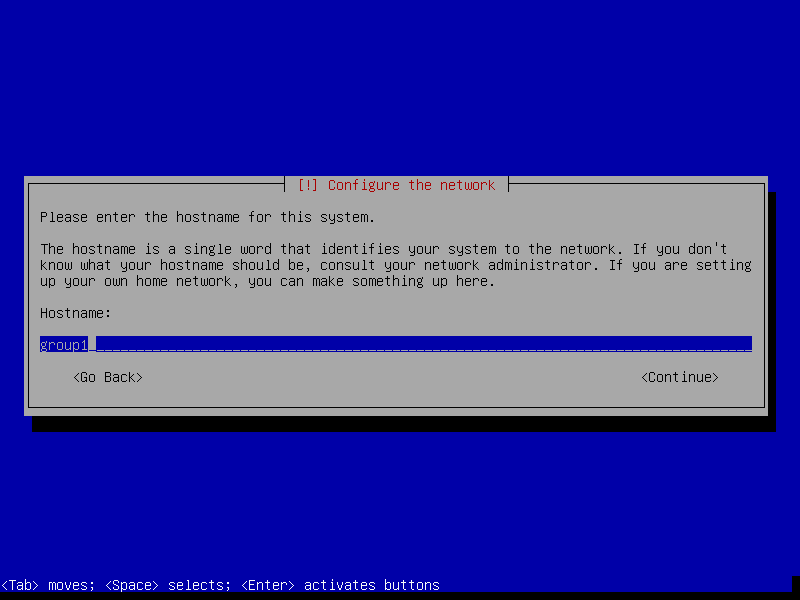
Lalu pada Set up users and passwords kita kasih password "123" lalu (continue/enter).
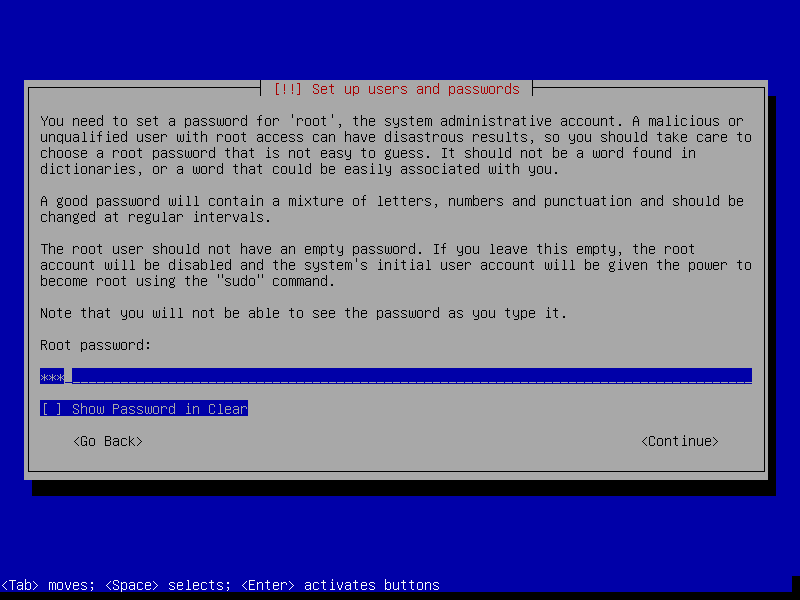
Lalu kita Re-enter lagi password "123"lalu (continue/enter).

Lalu pada Configure the clock kita pilih Western (Sumatra, Jakarta, Java, West and Central Kalimantan) lalu (continue/enter).
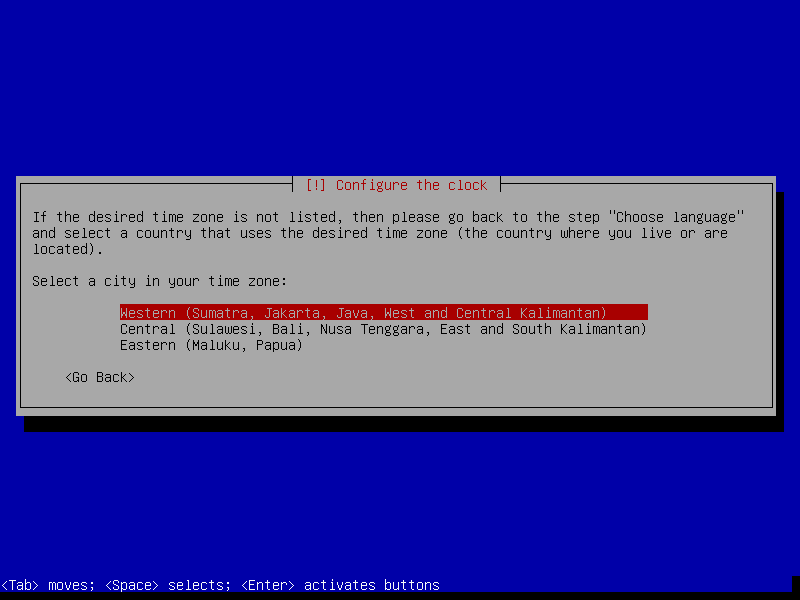
Lalu pada partition disk pilih (Guided-use entire disk) lalu (enter)
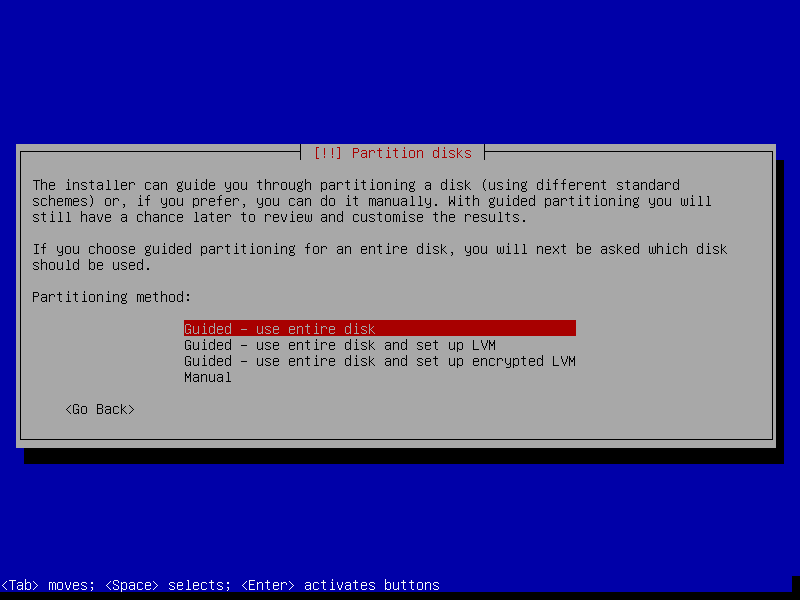
pada select disk to partition klik (enter)
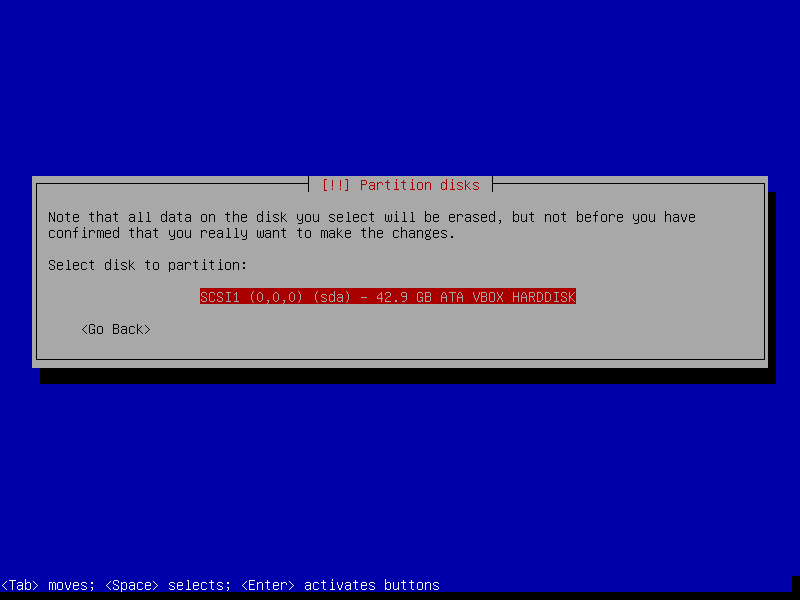
pada Partition disk pilih (All files in one partition (recommended for new users)) lalu (enter)
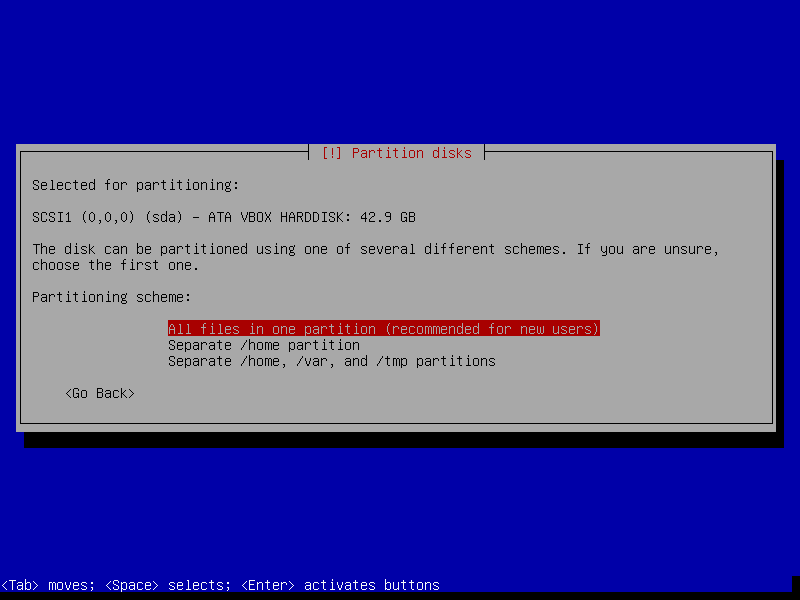
"finish partitioning and write changes to disk" lalu klik (enter)
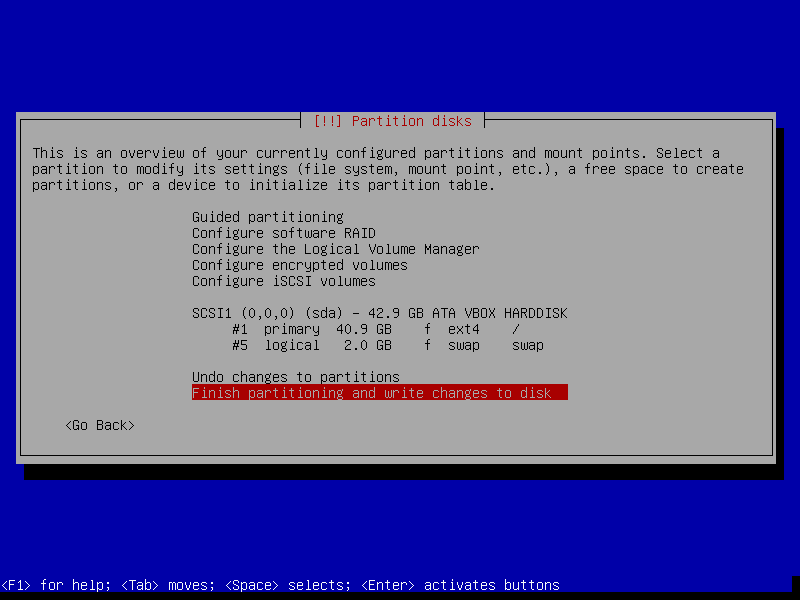
Write the changes to disk? pilih "yes" lalu (enter).
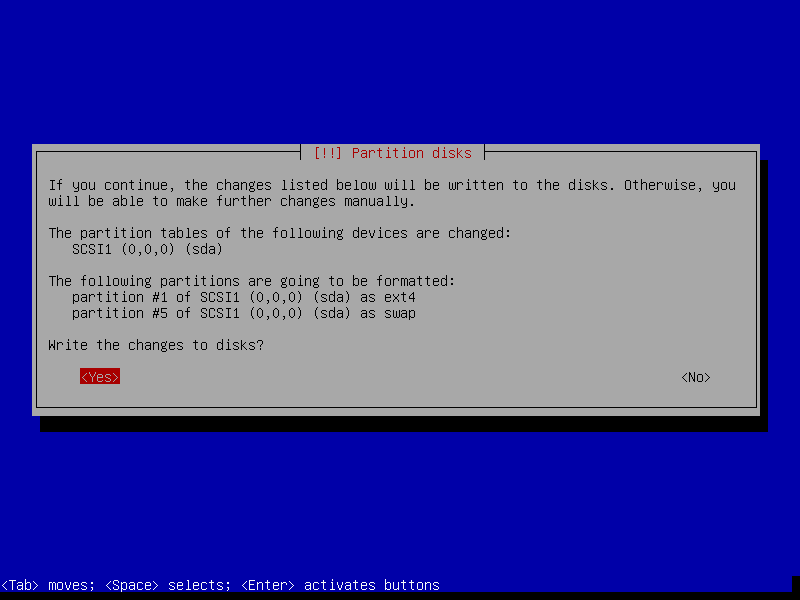
lalu kita tunggu.
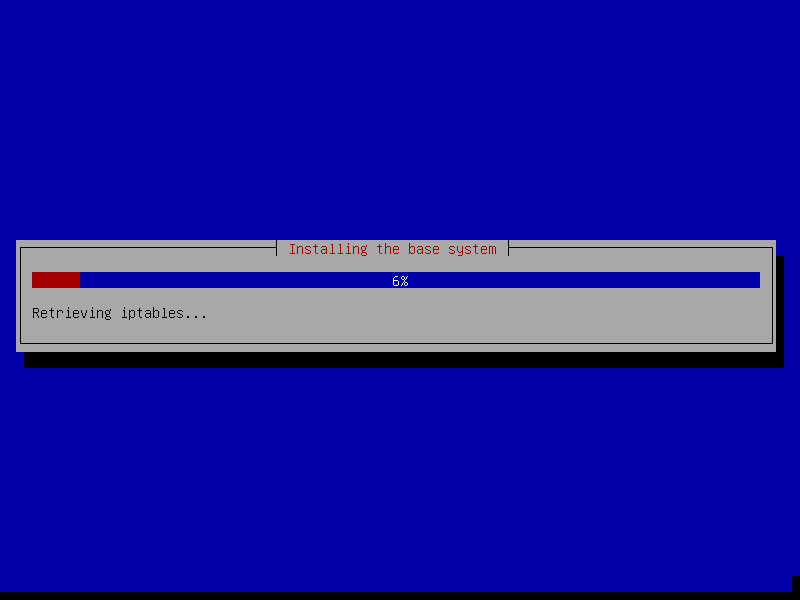
Pada scan another CD or DVD? pilih "No" lalu (enter)
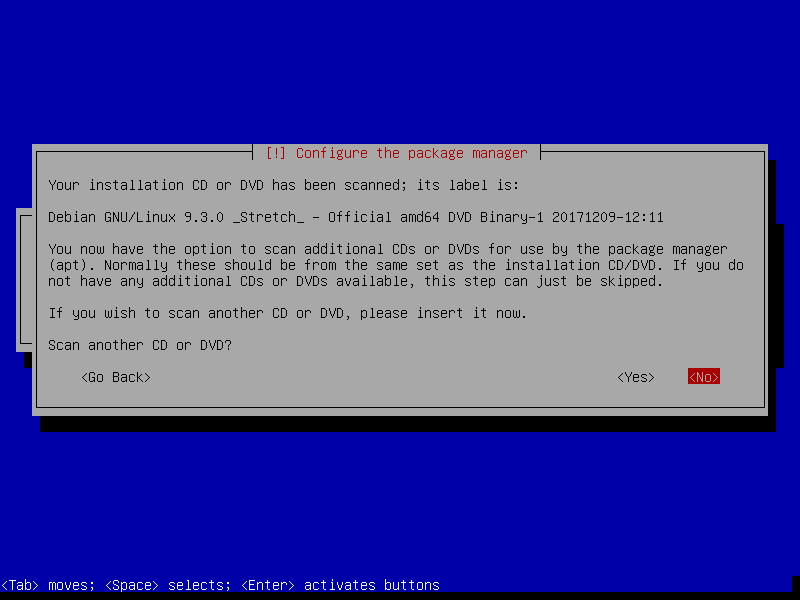
Pada Use a network mirror? pilih "No" lalu (enter)
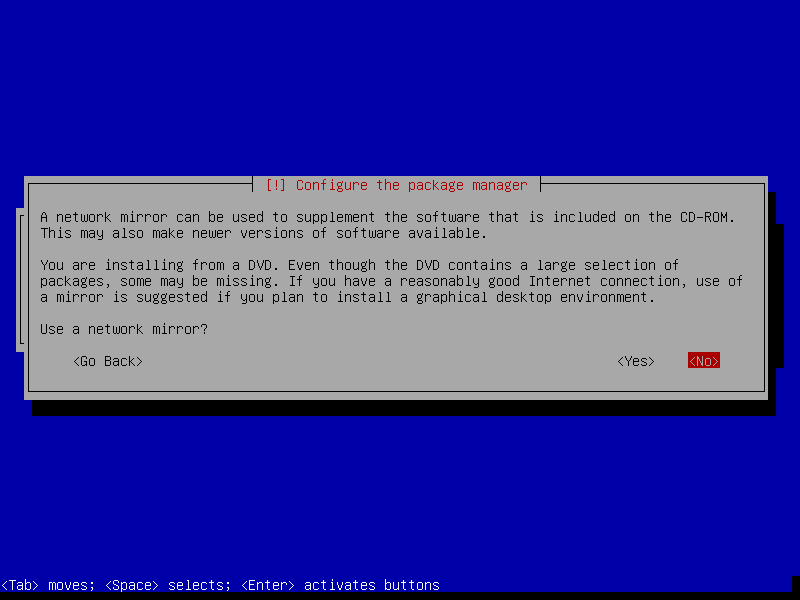
lalu kita tunggu.
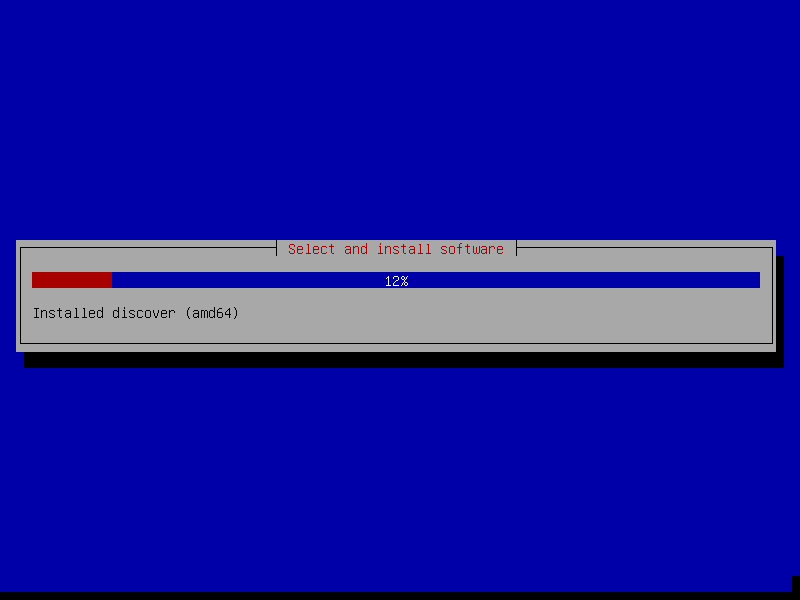
Pada participate in the package usage survey? pilih "No" lalu (enter)
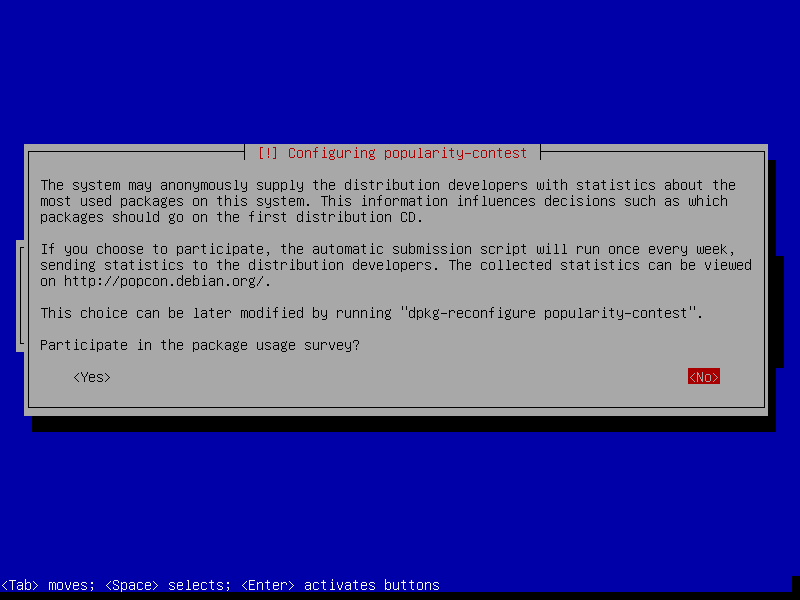
Pada Choose software to install, hilangkan tanda bintang pada "Debian dekstop evironment" dan "print server" dengan menekan tombol spasi.
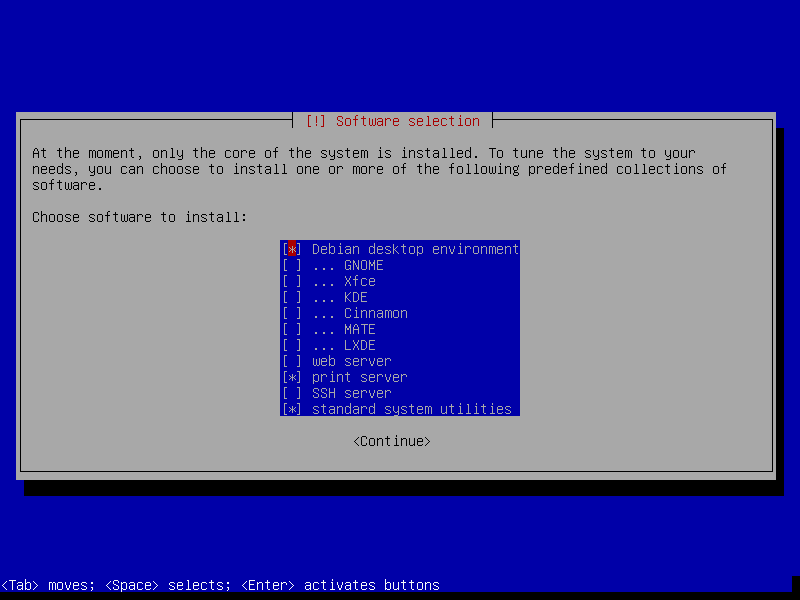
Setelah di hilangkan bintang pindahkan ke "standard system utilities" lalu (continue/enter).
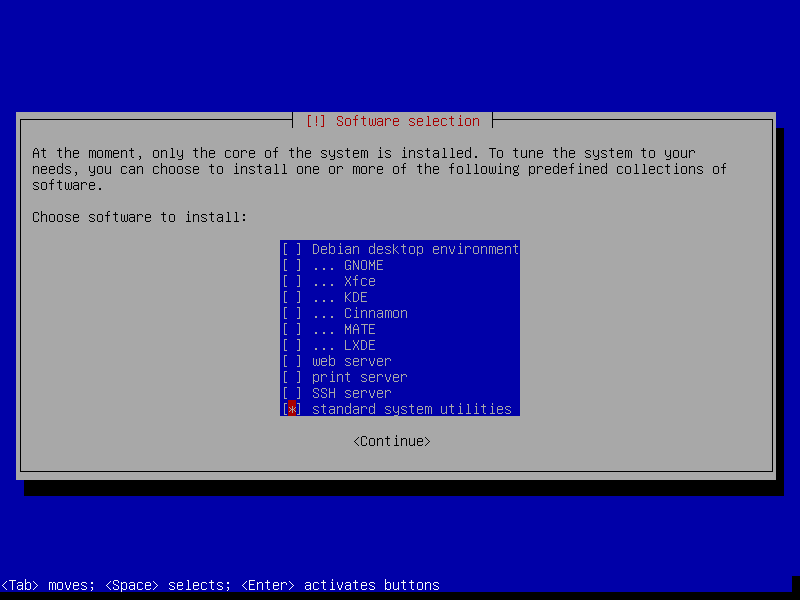
Lalu tunggu hingga selesai
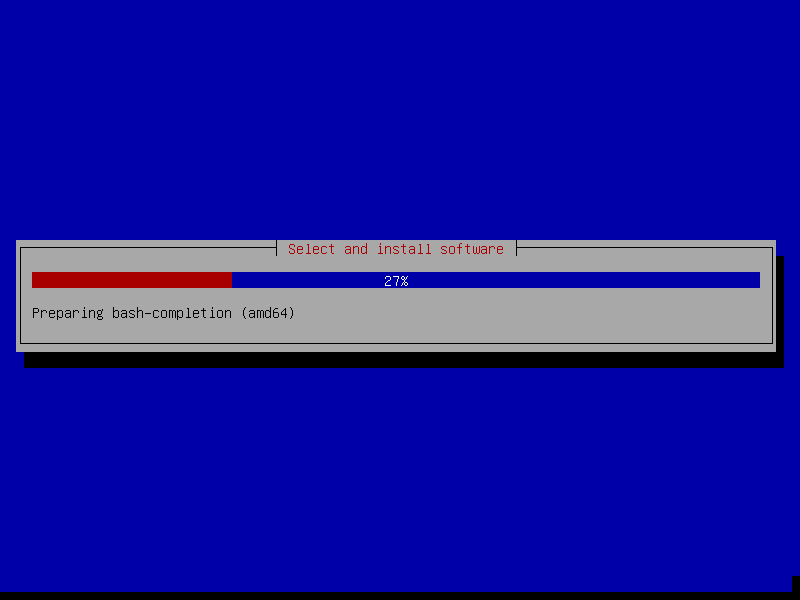
pada "install the GRUB boot loader to the master boot record" pilih "Yes" lalu (enter)
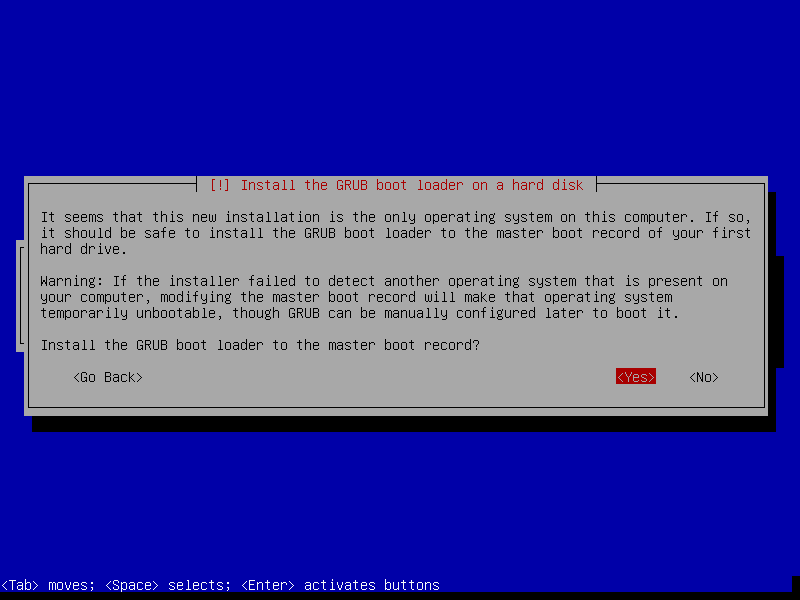
pilih /dev/sda lalu (enter)
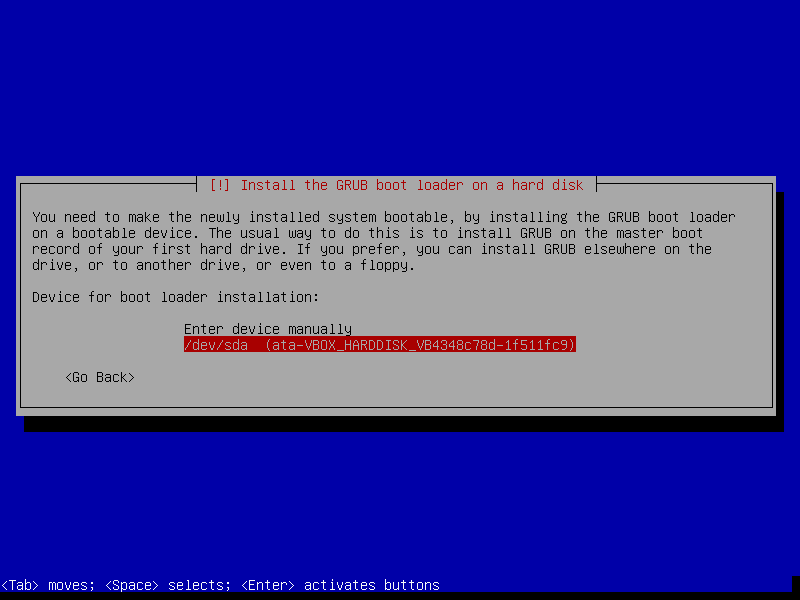
pada "finish the installation" klik (continue/enter) DAN INSTALATION DEBIAN SUDAH SELESAI
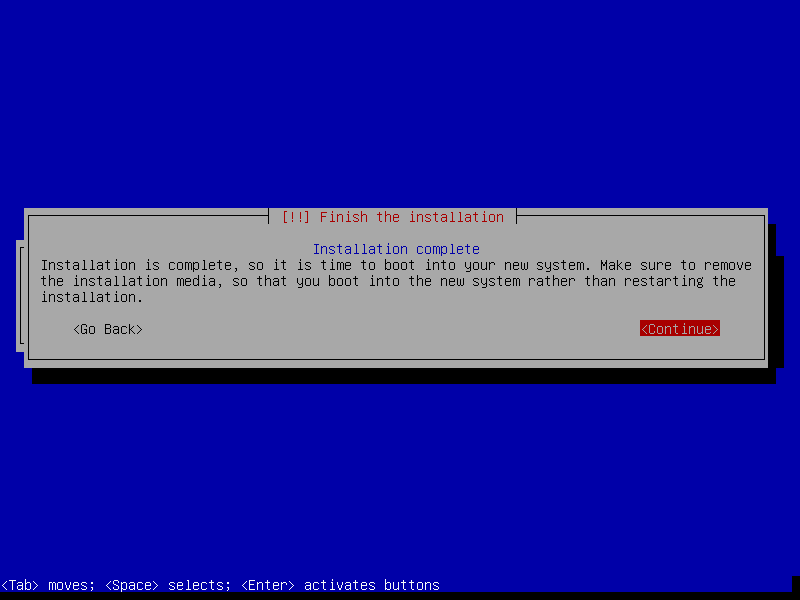
B. INSTALASI UBUNTU
"BUAT MESINYA SEPERTI MEMBUAT MESIN DEBIAN(DIKASIH NAMA YANG BERBEDA BIAR TIDAK SAMA)"
Klik start

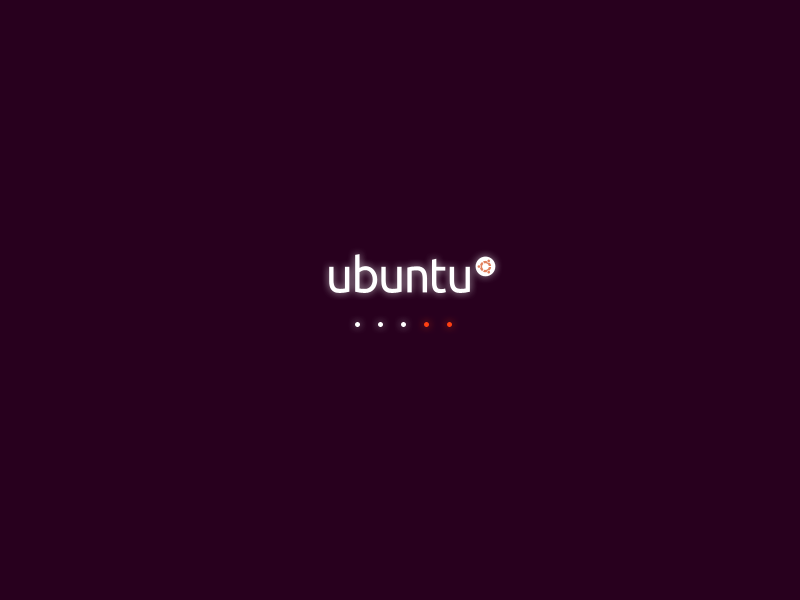
Setelah berhasil melakukan booting Ubuntu, Anda akan diarahkan ke halaman instalasi Ubuntu seperti gambar di bawah ini.
Klik Install Ubuntu untuk memulai instalasi Ubuntu.
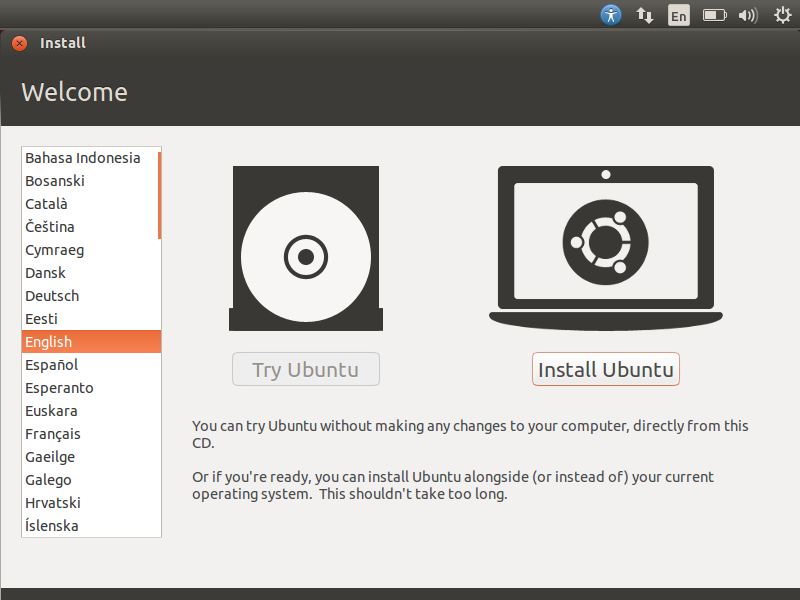
Jika Anda terhubung ke internet dan ingin menginstall grafik, wifi, mp3 dan lainnya silahkan centang pada pilihan kedua, jika tidak klik continue.
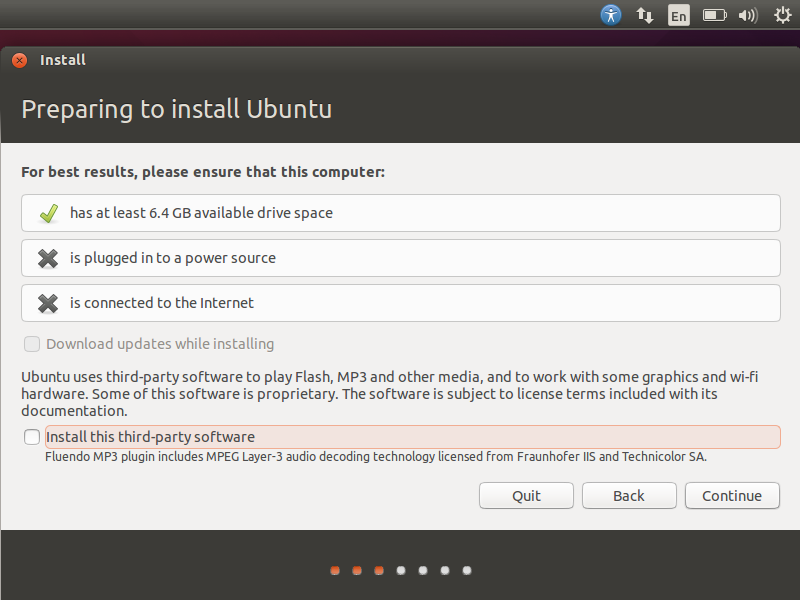
Pada menu “erase disk and install ubuntu”, akan memformat seluruh hard disk Anda, dan ubuntu akan membuat default partisi. Jika Anda yakin dengan pilihan ini, Anda bisa klik “Continue”. Atau memilih Something else untuk menentukan partisi dan alokasi sendiri.
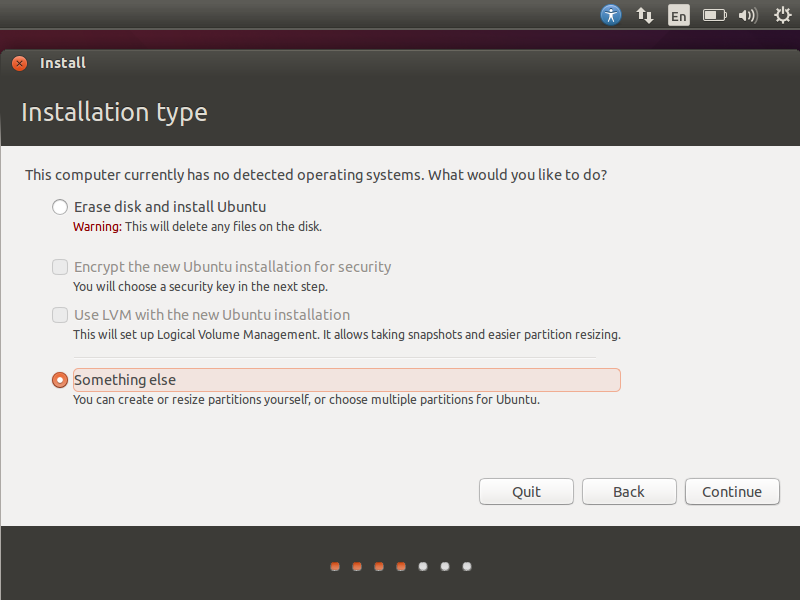
Disini Anda dapat melihat daftar hard disk, /dev/sda berarti harddisk pertama Anda. Klik hard disk yang akan di install ubuntu, lalu klik New Partition Table.
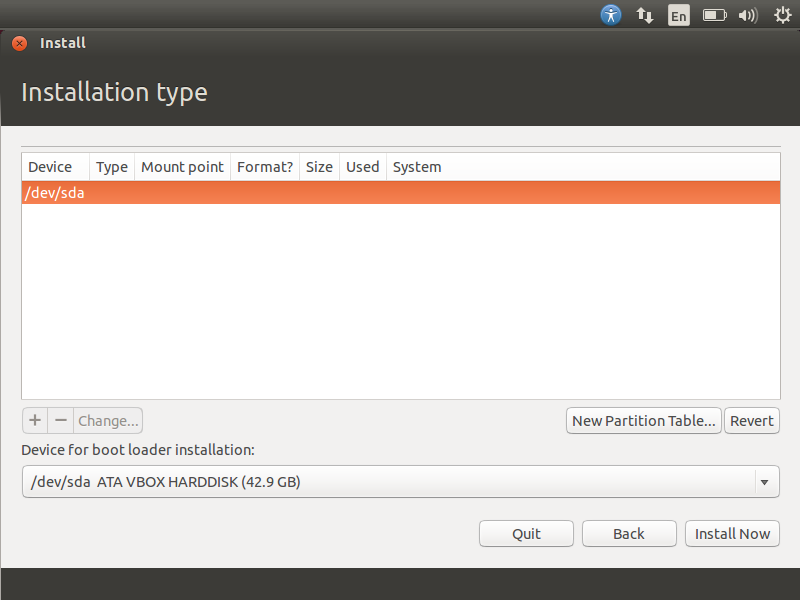
Setelah itu, jangan lupa klik continue.
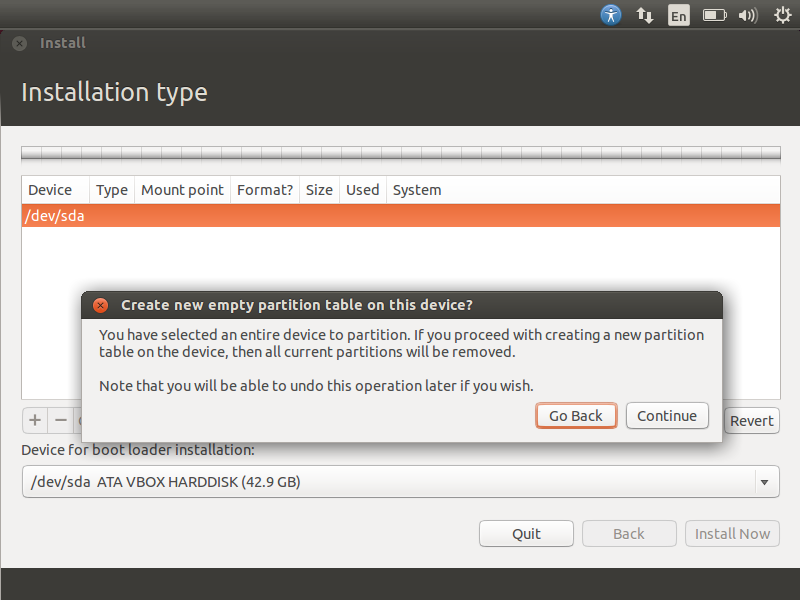
Pada bagian free space, klik tombol “+” untuk membuat partisi baru.
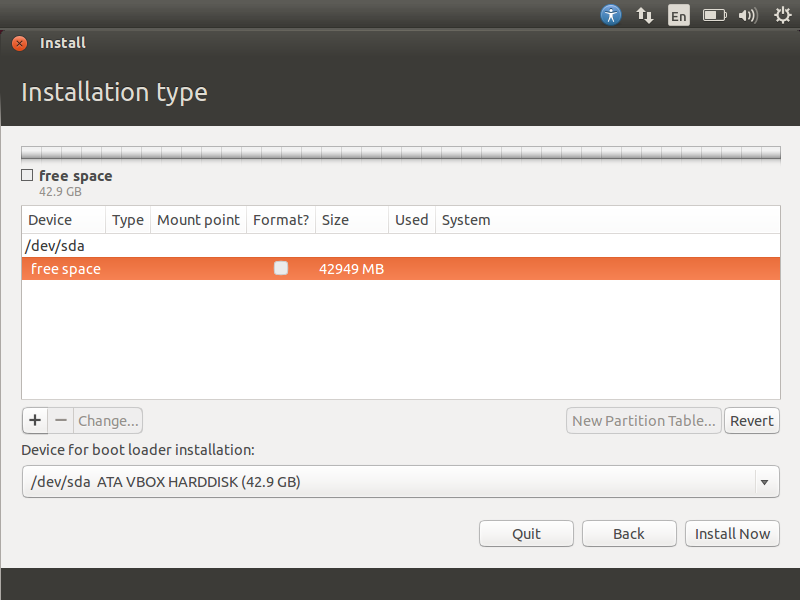
Berikut ini kita akan membuat partisi untuk swap dan kasih size. Jangan lupa klik OK.
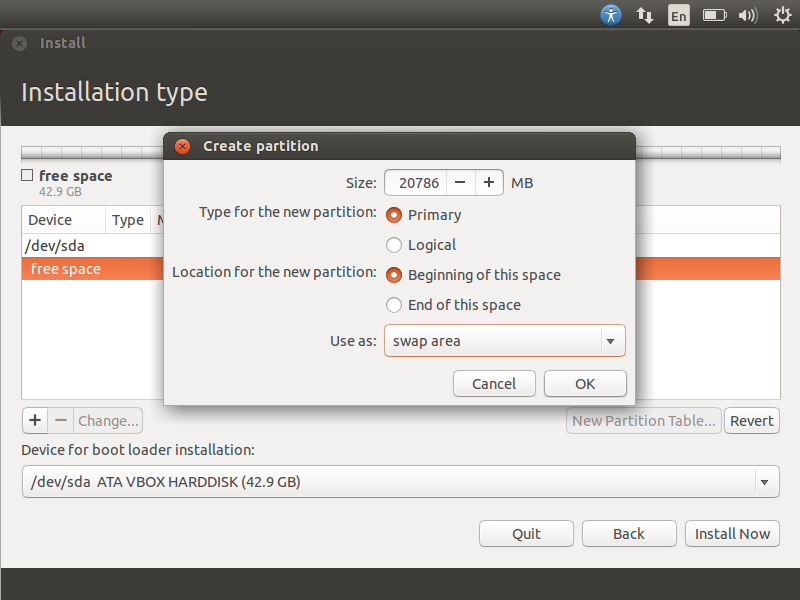
Setelah partisi swap berhasil dibuat, klik free space lagi dan tombol “+” untuk membuat partisi baru.
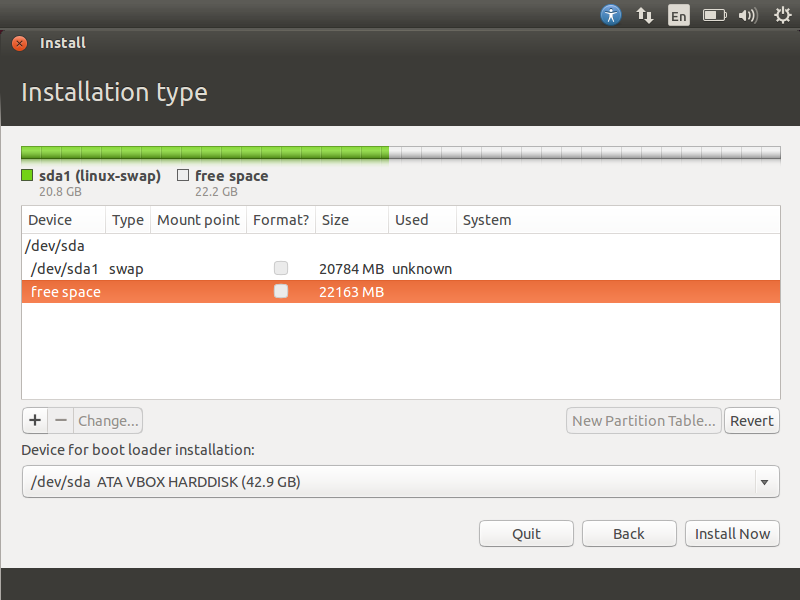
Disini kita akan membuat partisi dengan format Ext4 yang akan digunakan sebagai root folder “/“ dan jangan lupa kasih sizenya. Jangan lupa klik OK.
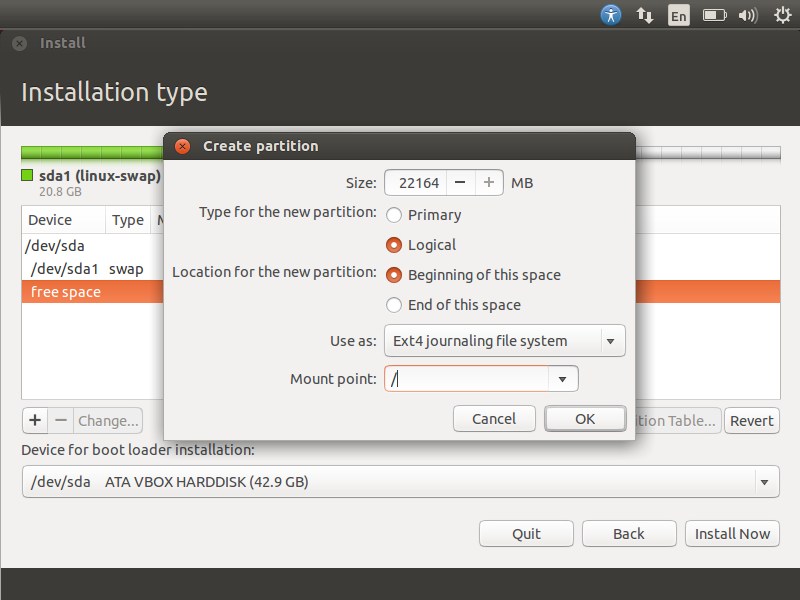
Selanjutnya, klik install now.
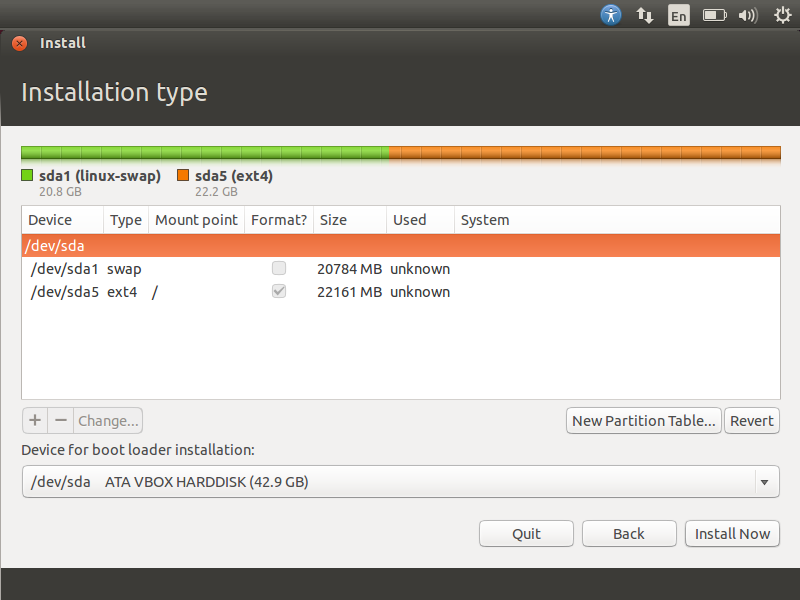
NB: "pada saat write the changes to disks? (klik continue)".
Pilih zona waktu yang Anda inginkan. Sesuaikan dengan tempat Anda tinggal. Lalu klik continue.
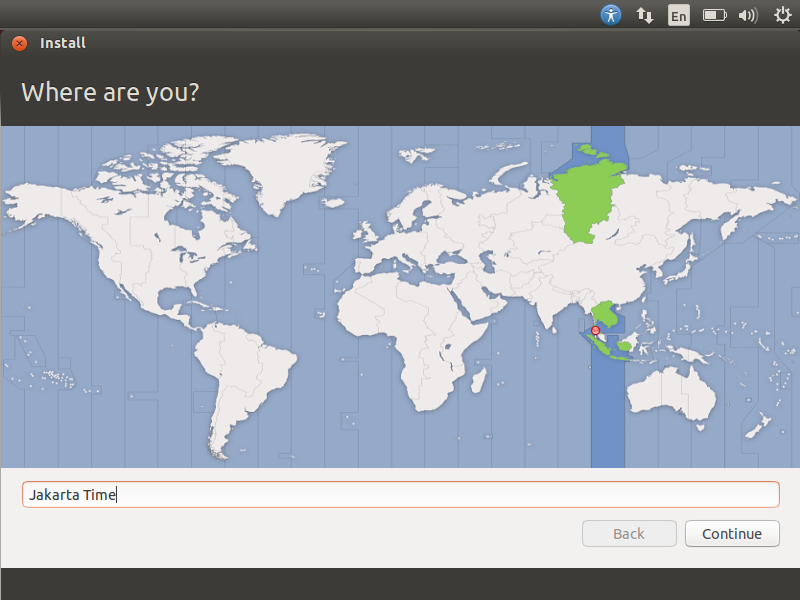
Pilih layout keyboard yang sesuai dengan keyboard Anda, lalu klik continue.
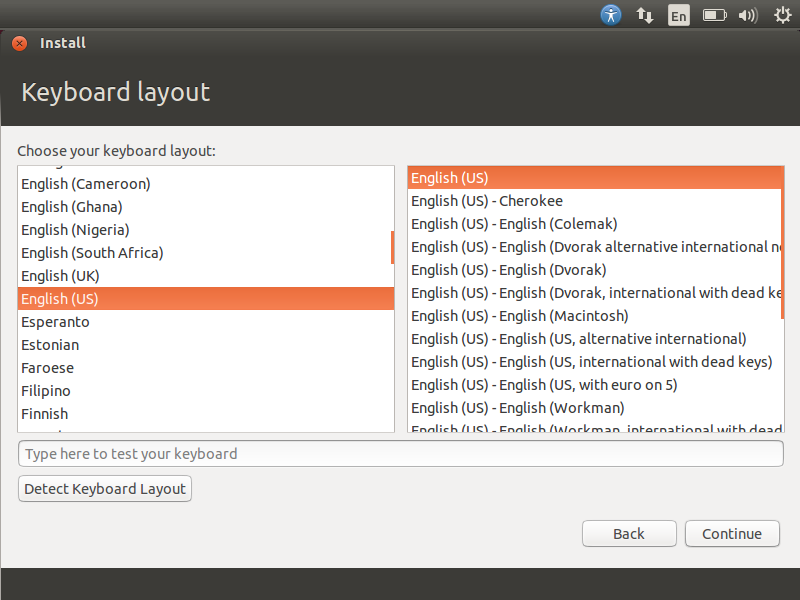
Isikan detail user yang akan digunakan untuk login pertama kali, lalu klik continue.
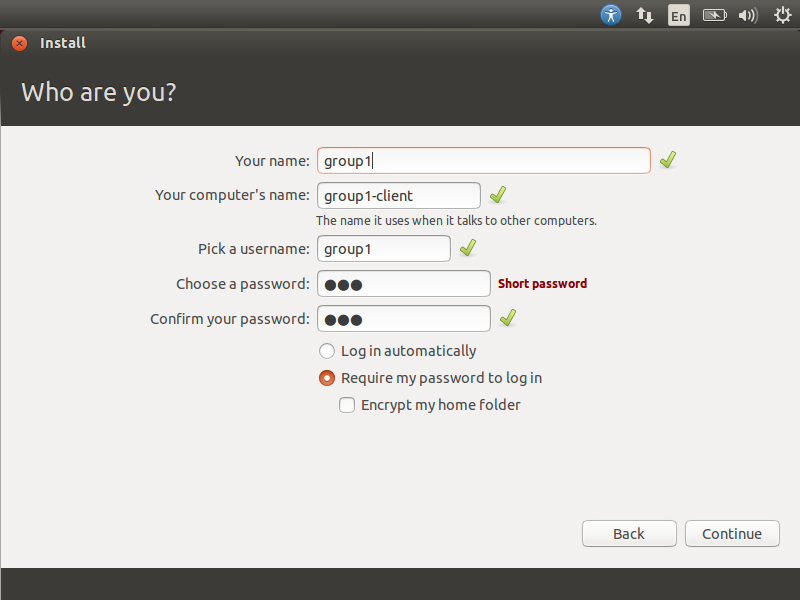
Tunggu hingga proses instalasi selesai. Setelah proses instalasi selesai, Anda dapat me-restart komputer Anda untuk menggunakan ubuntu yang telah diinstal. Silahkan masuk dengan username dan password yang telah dibuat sebelumnya.dan instalasi ubuntu selesai
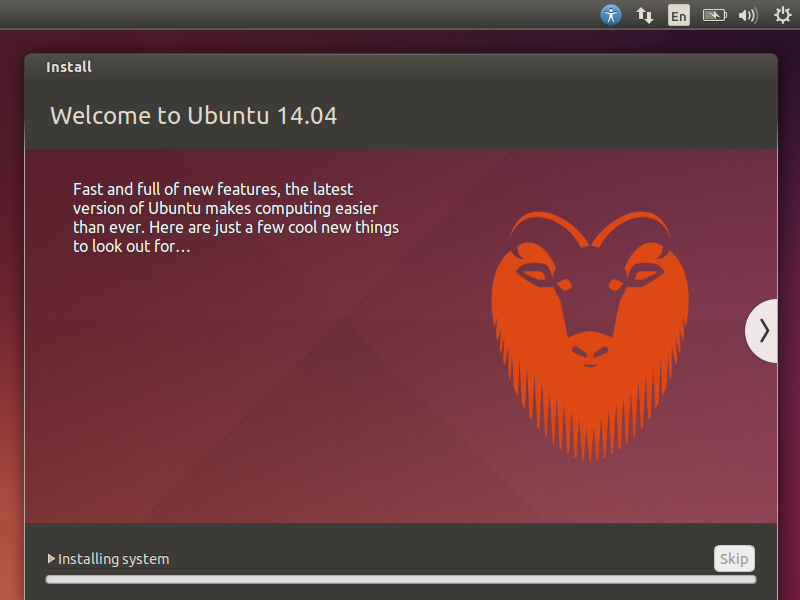
C. KONFIGURASI IP ADDRESS DI DEBIAN SERVER
Masuk ke super user lalu ketik nano /etc/network/interface untuk mengedit ip address
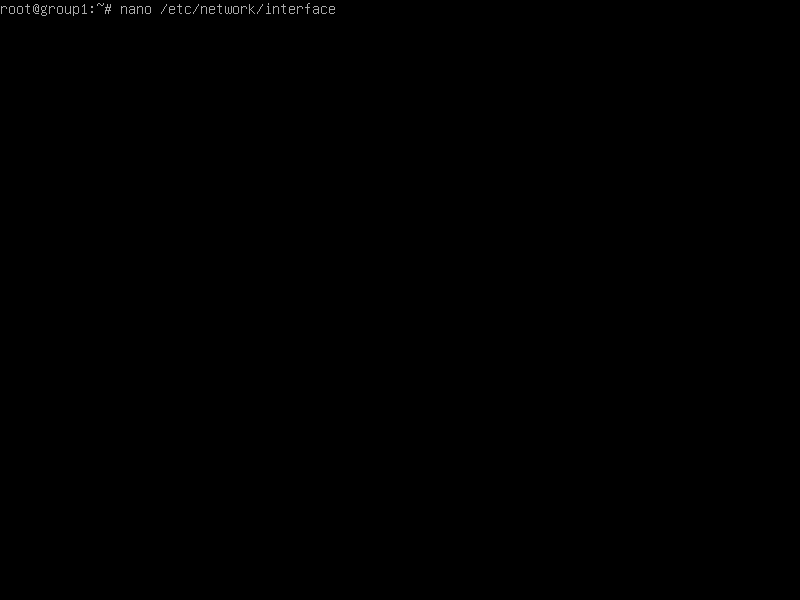
lalu edit
auto enp0s3
iface enp0s3 inet dhcp
auto enp0s8
iface enp0s8 inet static
address 172.16.1.1
network 172.16.1.1
submask 255.255.255.0
broudcast 172.16.1.255
seperti digambar lalu ctrl+x -> y -> enter
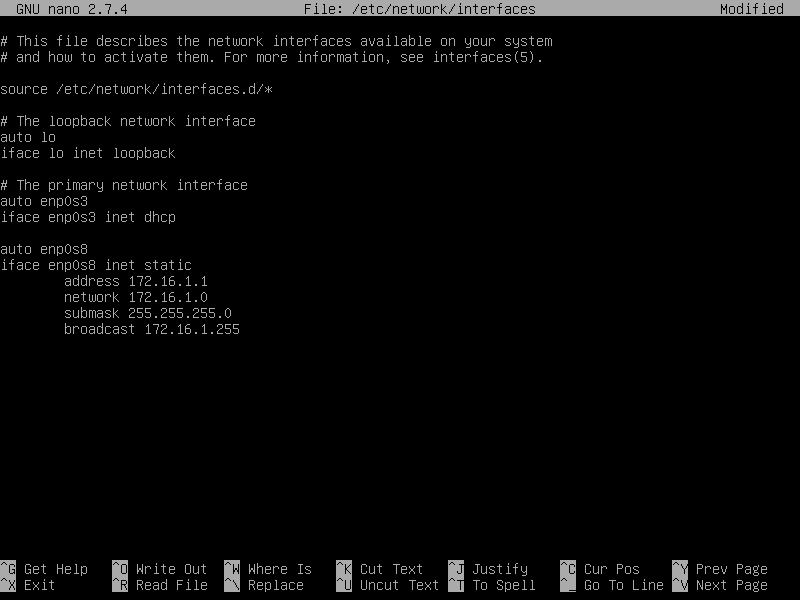
Setelah itu restart
ketikan /etc/init.d/networking restart (enter)
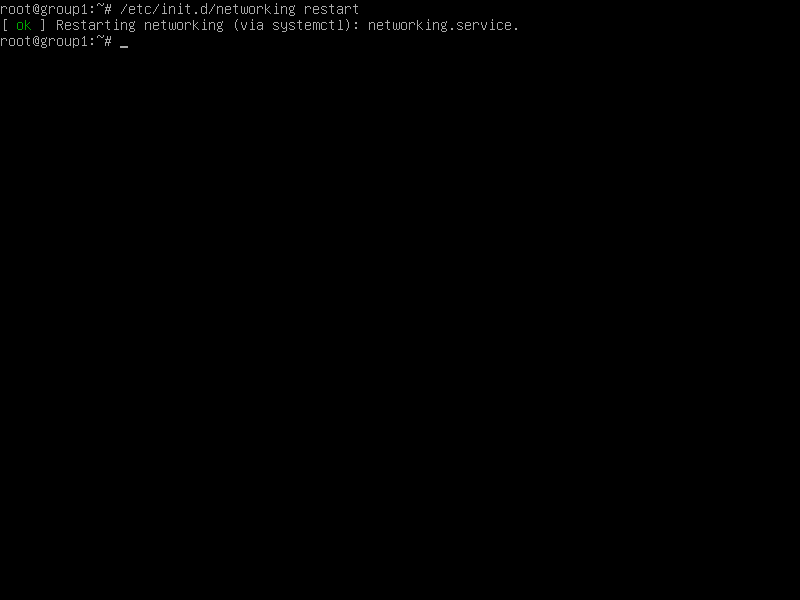
Konfigurasi ip address sudah selesai
D.KONFIGURASI DHCP SERVER
Lalu install paket dhcp server
ketikan apt-get install isc-dhcp-server (enter)
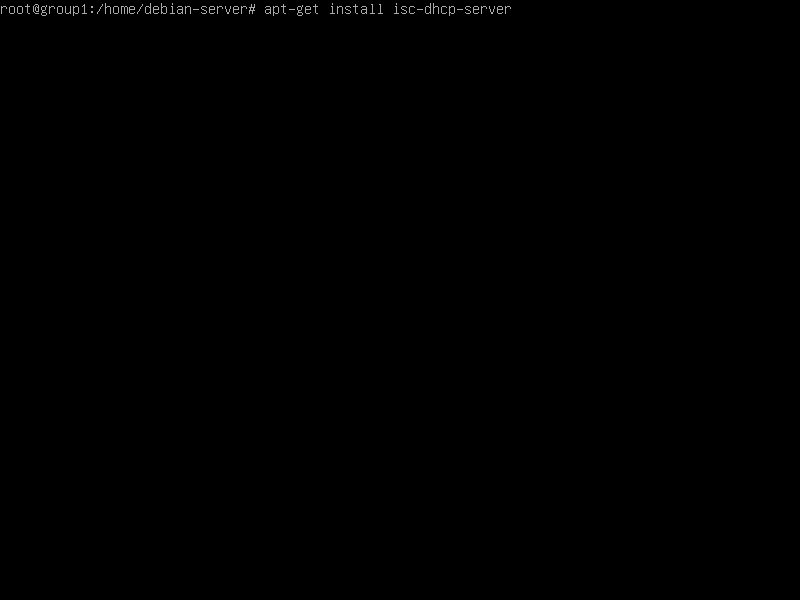
Setelah menginstall paket dhcp server kita konfigurasi
edit di nano /etc/default/isc-dhcp-server (enter)
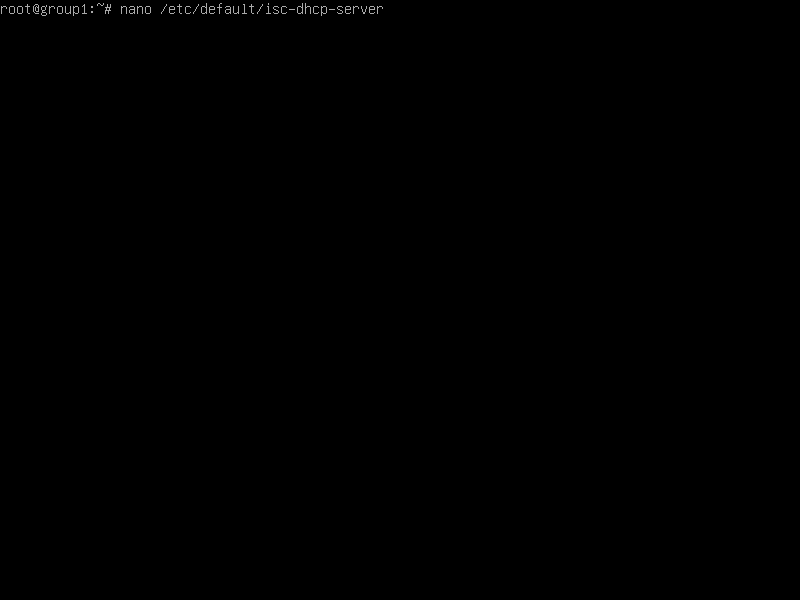
setelah masuk kita edit di
kita arahkan ke enp0s8
hilangkan tanda tagar(#) pada DHCPDv4_CONF=/etc/dhcp/dhcp.conf
INTERFACESv4="enp0Cs8"
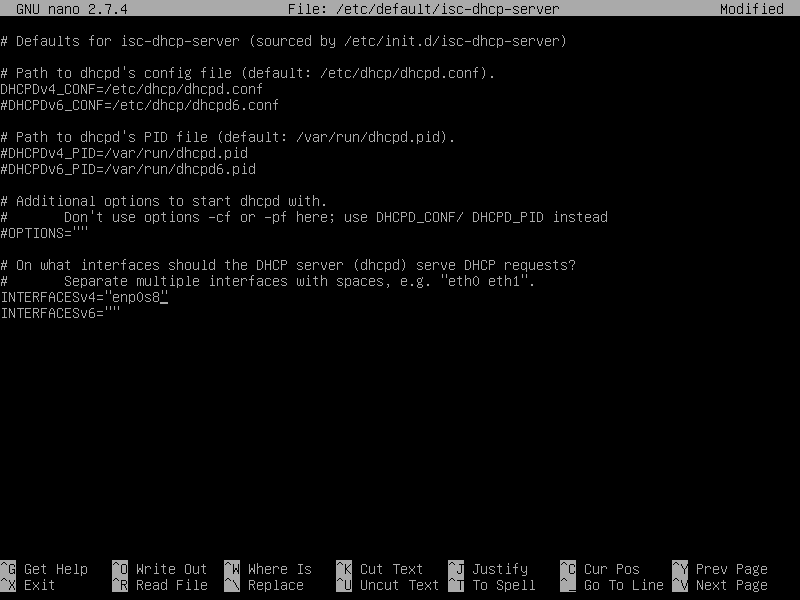
kita edit lagi di nano /etc/dhcp/dhcpd.conf (enter)
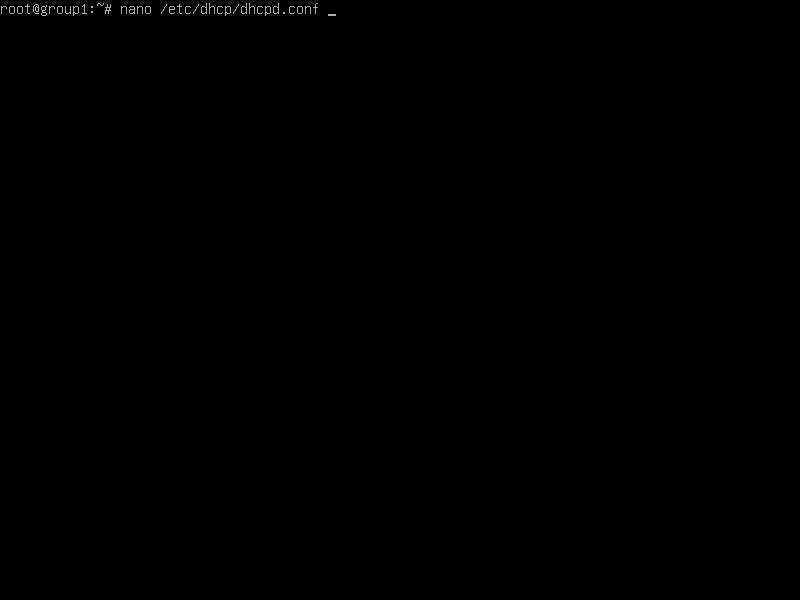
Lalu edit seperti gambar di bawah ini.
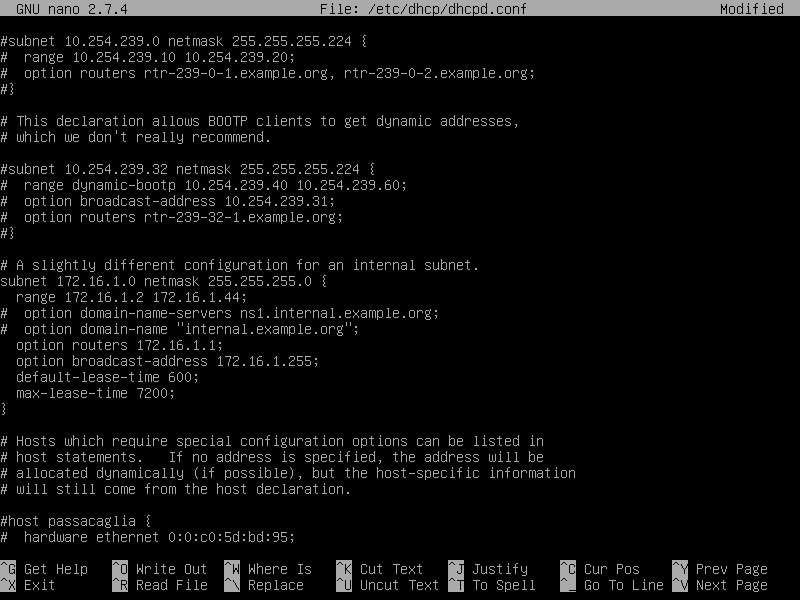
Lalu dhcp direstart dengan mengetikan /etc/init.d/isc-dhcp-s
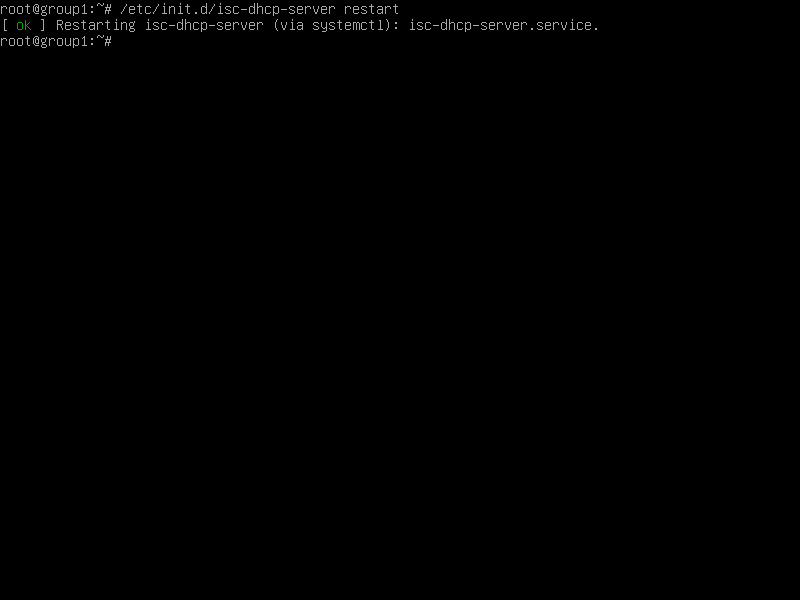
Lalu install ssh server dengan apt install openssh-server

MODE NETWORK
NETWORK PADA DEBIAN SERVER
-Adapter1 arahkan ke Bridged Adapter
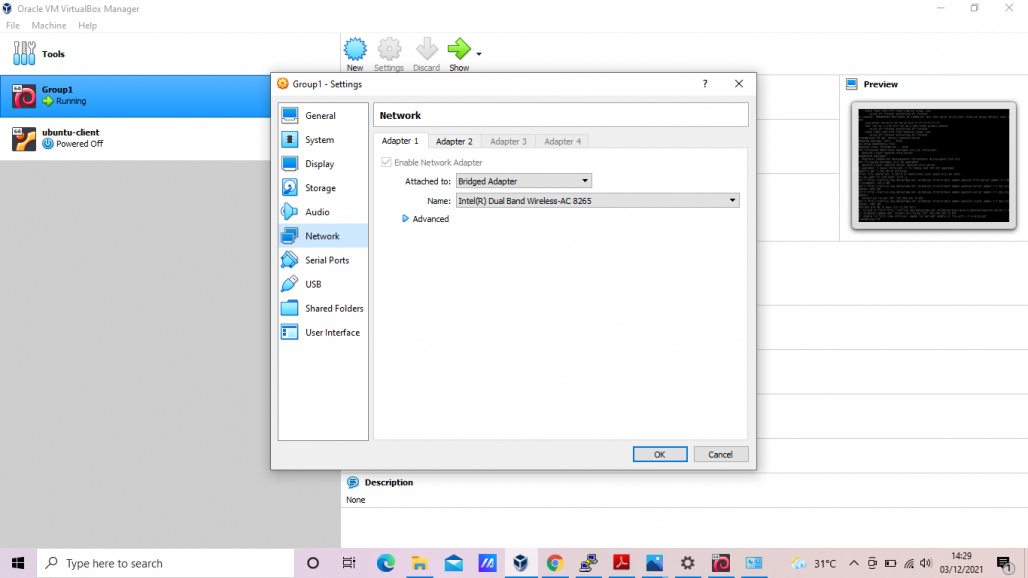
-Adapter2 arahkan ke Internet Network (Name:intnet)
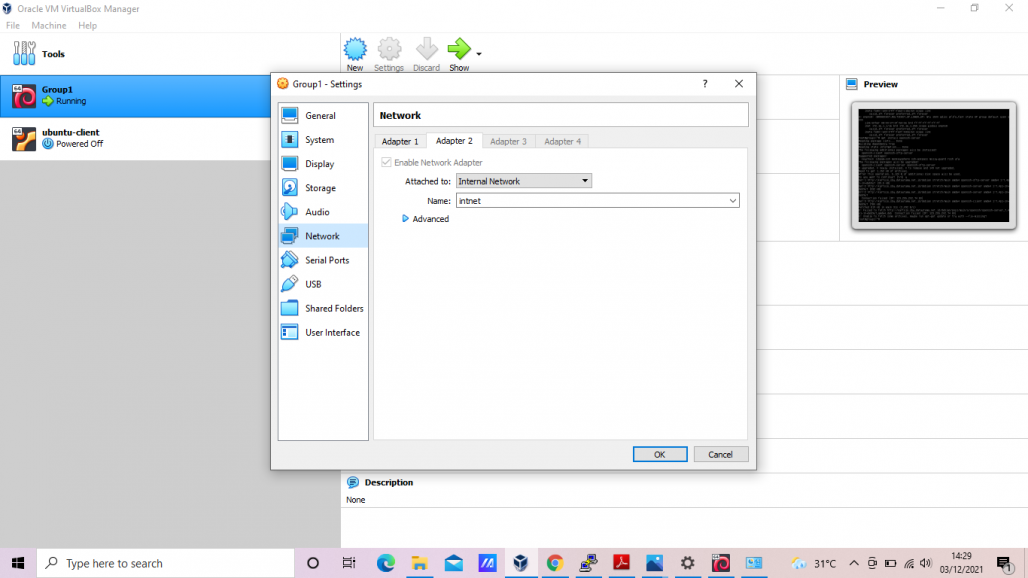
NETWORK PADA UBUNTU-CLIENT
-Adapter1 arahkan ke Internet Network (Name:intnet)
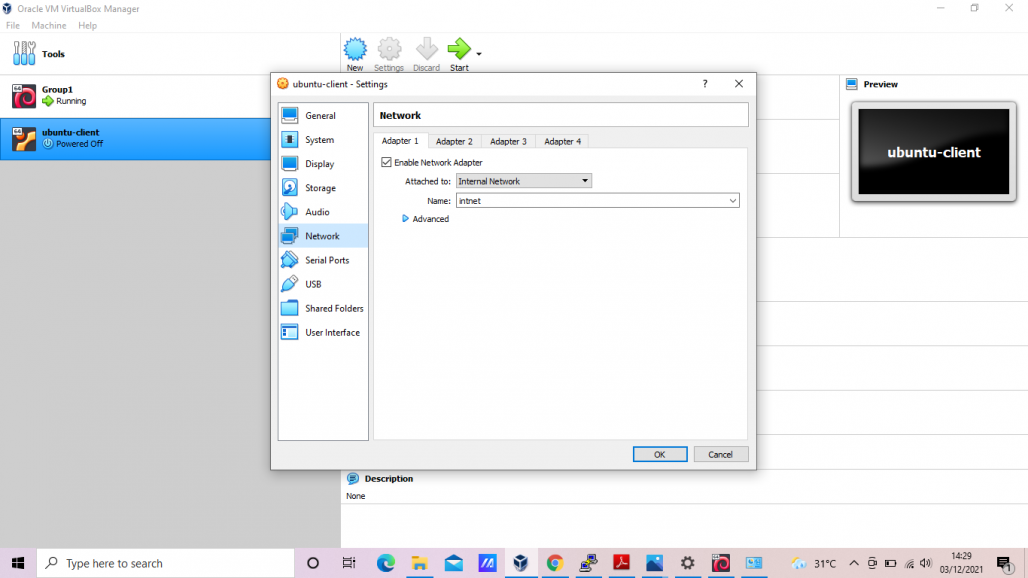
E.PENGUJIAN
Kita cek IP Address pada Connection Information di ubuntu client dan sudah berhasil mendapatkan IP 192.168.16.1.2
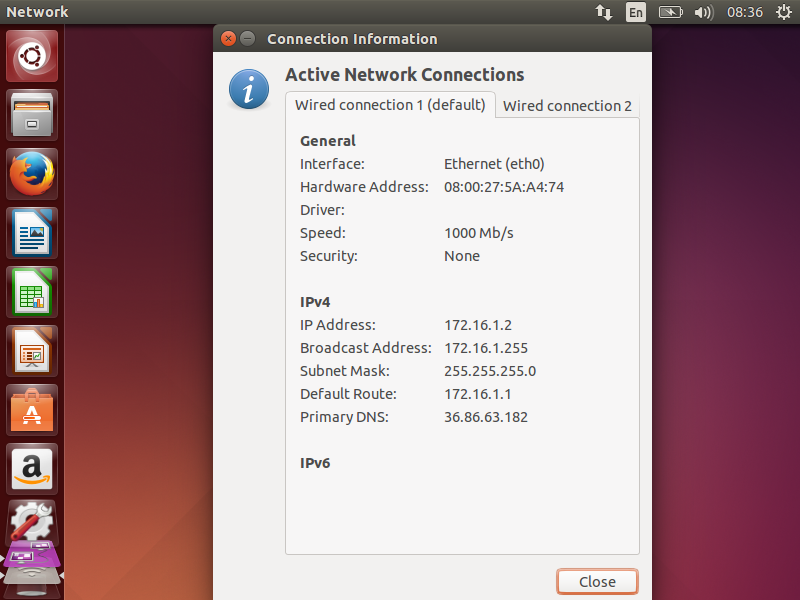
kita uji mengremot debian server dan hasilnya sudah bisa meremot debian server.
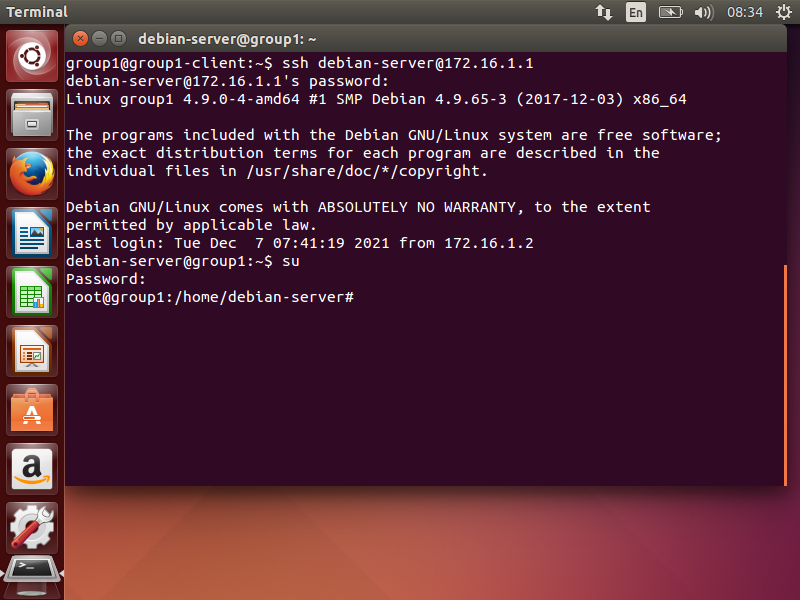

Eka and Lilis:)
uwooogh